Tomado de Emezatablog y de Wikipedia.
Calibre es un gestor y organizador de libros electrónicos libre, que permite la conversión de numerosos formatos de archivos para libros electrónicos. Su creador, Kovid Goyal, junto con el equipo de desarrolladores de Calibre promueven la difusión de formatos compatibles junto con numerosos fabricantes de lectores de libros electrónicos. Calibre está programado en los lenguajes Python y C, usa la biblioteca Qt de Nokia y es multiplataforma, siendo compatible con los tres principales sistemas operativos: GNU/Linux, Mac OS X y Microsoft Windows.
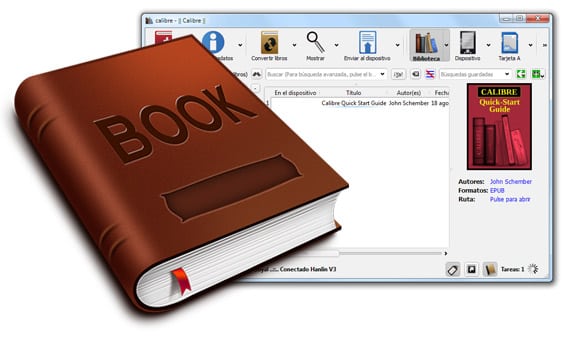
1. Instalación
Calibre es un software multiplataforma, disponible para Windows, Linux y Mac, y que también se puede obtener en versión portable (no necesita instalación). Se actualiza frecuentemente, corrigiendo errores e incorporando mejoras y nuevas características.
Vamos a Descargas y seleccionamos la plataforma que utilicemos. Una vez descargado, lo instalamos y seleccionamos una carpeta, que será la ubicación donde se guardará nuestra biblioteca (los libros y sus datos) y el dispositivo del cuál disponemos (Kindle, Papyre, Nook, Android, etc...).
Listo. Ya estamos preparados para empezar a utilizar Calibre.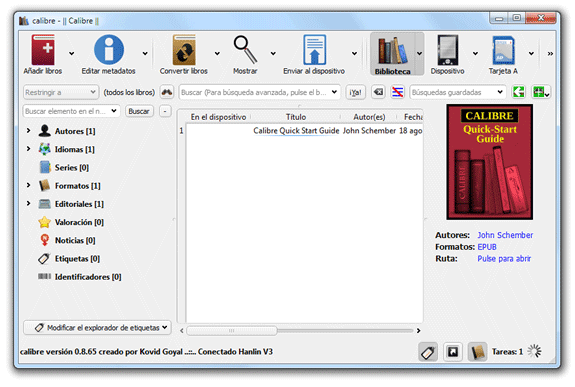
Todos los libros que vayamos añadiendo se incorporarán a esta biblioteca, mientras que, cada vez que conectemos un dispositivo al USB, aparecerán en la barra superior los iconos Enviar al dispositivo, Dispositivo y/o Tarjeta, para cambiar a la biblioteca del dispositivo.
De esta forma podemos mantener en nuestro equipo una biblioteca principal, y pasar los libros que nos interesen a la biblioteca de nuestro dispositivo, que generalmente cuentan con un espacio más limitado.
Las tareas que vayamos realizando se irán añadiendo en la zona inferior derecha, donde veremos un indicador que nos mostrará el progreso de las mismas, pudiendo cancelarlas o detenerlas.
2. Editar metadatos
Para garantizar una buena colección, ésta debe estar muy bien catalogada, y para ello contamos con un editor de metadatos, en el cual podemos modificar los datos del libro (título, autor, valoración, etiquetas, ISBN, fecha de publicación, editorial, idioma, etc...), así como la portada del libro, los diferentes formatos disponibles de ese libro o comentarios del mismo.
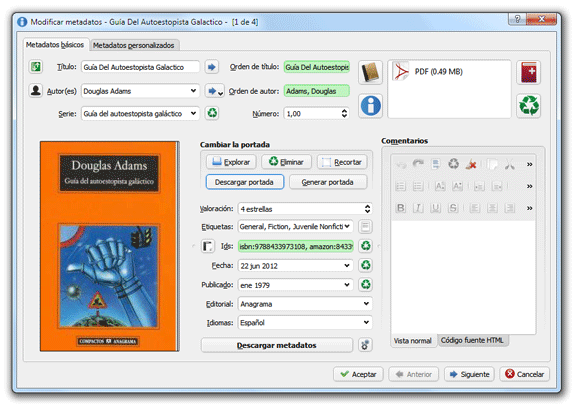
En la pestaña Metadatos personalizados podemos crear campos propios (en las preferencias de Calibre) que no aparecen en los metadatos básicos, como por ejemplo Año de publicación, Número de páginas o URL del autor.
3. Descargar metadatos
Es posible configurar Calibre para que busque información sobre el libro en Internet y coloque los metadatos y la portada automáticamente, ahorrándonos ese trabajo. Para ello, nos dirigimos al botón de configuración, situado a la derecha del botón Descargar metadatos.
En este apartado podemos configurar que datos se van a buscar y donde se buscarán. Recomiendo utilizar los motores Amazon, Google y BIBLIOETECA, este último tras la instalación del plugin de metadatos de Biblioeteca (ver más adelante).
Entonces, una vez configurada la obtención de datos, pulsamos en el anterior botón Descargar metadatos y tras un breve periodo, nos aparecerá una lista de coincidencias probables para asignarle a nuestro libro.
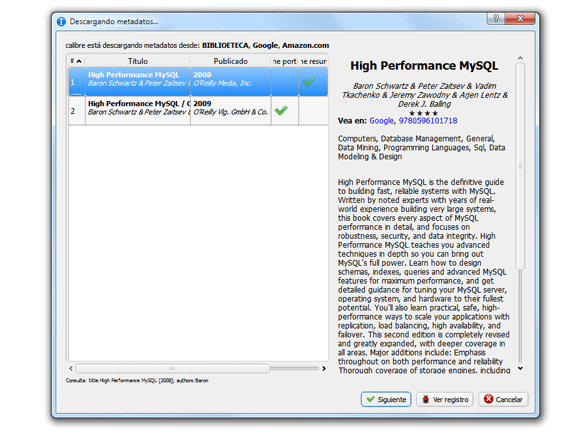
En el caso de no encontrar el libro concreto, nos mostrará el mensaje: No se pudo encontrar ningún libro que coincidiera con su búsqueda. Si esto ocurre, puedes probar a volver a la pantalla de metadatos y editar el título y/o autor, para restringir un poco más la búsqueda.
4. Descargar portada
Por defecto, Calibre genera una portada automáticamente de la primera página del PDF o eBook. Esto a veces no es adecuado (el PDF puede no contener la portada, por ejemplo), por lo que podremos descargarla, buscándola de forma análoga a los metadatos, y seleccionar la que queramos de las coincidencias.
Si no se encuentran portadas, Calibre permite generar una portada automáticamente (muy simple, con su logo y el título del libro) o adjuntar manualmente la portada, en formato JPG.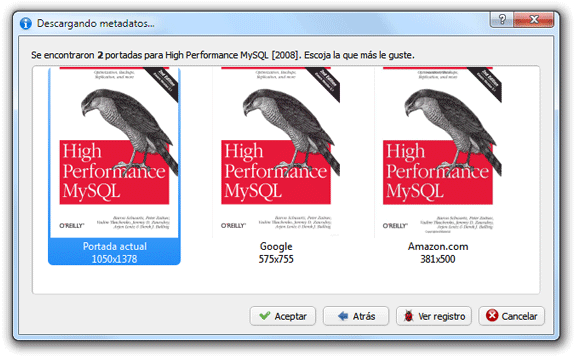
5. Obtener libros
De nada sirve tener un gestor de libros si no tenemos documentos para añadir en nuestra biblioteca. Calibre tiene un simple sistema para buscar libros en diferentes librerías web online (personalizables) como Amazon, Archive.org o Google Books, entre muchos otros.
Ordenar por precio es una excelente forma de encontrar la mejor oferta.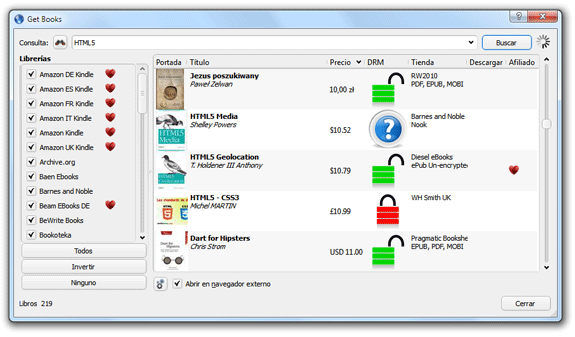
El sistema permite visualizar rápidamente si el libro tiene o no tiene DRM, la portada o su precio, mostrando un enlace de descarga si fuera gratuito.
6. Otras librerías gratuitas
Existe una excelente biblioteca libre llamada OpenLibra que cuenta con una gran cantidad de libros gratuitos y de gran calidad. Están muy bien catalogados, diferenciados por temáticas y tiene contenido tanto en inglés como en español.
Recuerda que una forma sencilla y rápida de encontrar información relevante sobre un determinado tema es utilizar Google añadiendo el texto filetype:pdf, lo que hará una búsqueda de sólo documentos PDF. Tienes más información en esta guía de trucos avanzados de Google.
Tienes también otras alternativas muy interesantes, como por ejemplo:
Si conoces más fuentes de libros de calidad, puedes añadirlas en los comentarios.
7. Conversión de formatos
Otra herramienta muy buscada es aquella de conversión entre formatos, para convertir PDF a MOBI o convertir PDF a EPUB.
Existen multitud de formatos de libros, y Calibre suele poder con todos (si no todos, con la mayoría). Sin embargo, con los libros electrónicos no pasa igual. Por ejemplo, los modelos de tinta electrónica de Kindle no soportan los libros EPUB de forma nativa, mientras que otros lectores no soportan MOBI o similares.
Calibre proporciona una forma sencilla de convertir entre formatos los distintos eBooks de que dispongamos, seleccionando el formato de destino en la parte superior derecha.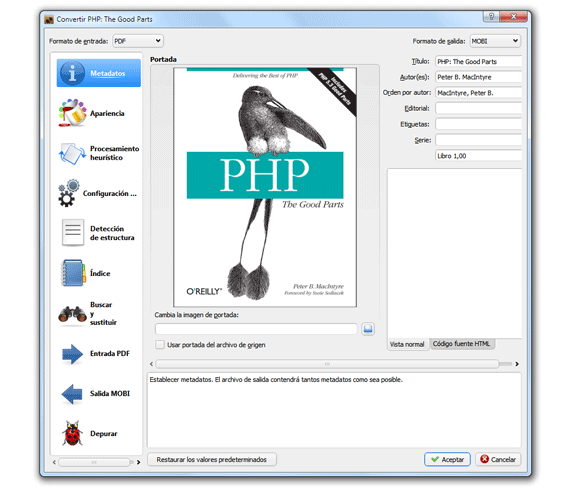
La conversión puede ser tan sencilla como esto, sin embargo, también disponemos de todo tipo de opciones de personalización avanzadas, pudiendo ajustar márgenes, cambiar tamaño de letra, espaciados, sustitución de palabras o frases, y un largo etcétera.
Entre los formatos de destino permitidos se encuentran EPUB (formato abierto de ebooks), MOBI (de Mobipocket), PDF, AZW3 (Kindle), FB2 (formato abierto de FictionBooks) y otros menos extendidos como HTMLZ, LIT, LRF, PDB, PMLZ, RB, RTF, SNB, TCR, TXT, TXTZ, ZIP.
También te pueden interesar algunos artículos para realizar operaciones con archivos PDF (rotar, separar, dividir, reparar...) o distintas formas de imprimir en PDF.
7. Complementos o plug-ins
Calibre tiene soporte para multitud de complementos que permiten extender las posibilidades del gestor. Incluso puedes acceder a un gestor de complementos en Preferencias / Obtener complementos para mejorar calibre, donde podrás descargar y activar los plug-ins directamente, sin salir del programa.
Algunos complementos interesantes, dignos de mención:
- Count Pages: Añade una columna con el número de páginas de un libro.
- Extract ISBN: Permite buscar y extraer el ISBN de un libro.
- Generate Cover: Generación avanzada de portadas de libros.
- Kindle Collections: Gestor de colecciones del lector Kindle.
Si no encuentras el plug-in en la lista del gestor de complementos, puedes descargarlo (en formato ZIP) e ir a Preferencias / Complementos / Cargar complemento de archivo y seleccionarlo.
8. Buscar libros duplicados en Calibre
Cuando nuestra biblioteca crece a un tamaño considerable, la lista de libros se vuelve difícil de mantener, pudiendo existir varios libros repetidos sin darnos cuenta.
Existe un complemento llamado Find Duplicates, que nos permitirá realizar una búsqueda de libros duplicados, ya sea por metadatos repetidos (título y autor, por ejemplo), por mismo ISBN o por comparación binaria, comprobando directamente los libros.
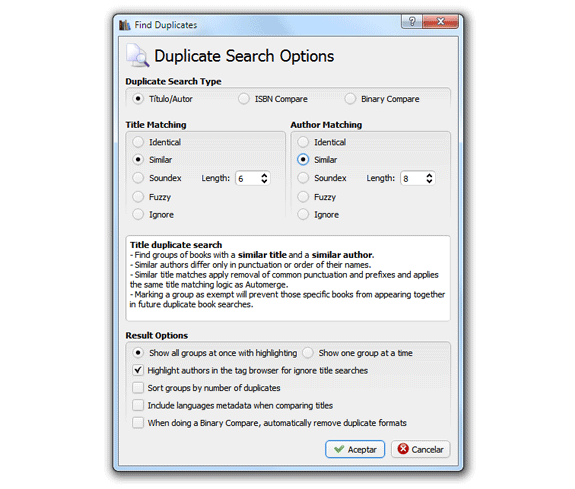
Cada tipo de búsqueda tiene varias opciones detalladas (buscar libros idénticos, similares, parecido fonético, etc...), donde se podrá personalizar el nivel de búsqueda de libros repetidos.
Como casi todos los complementos, FindDuplicates puede descargarse e instalarse desde el propio gestor de complementos o descargando el archivo y activándolo manualmente.
9. Descargar noticias (RSS)
Si acostumbramos a leer noticias o artículos desde medios de prensa, blogs o cualquier página que disponga de RSS, en Calibre podemos descargar los últimos artículos publicados en las páginas que especifiquemos.
Incluso podemos programar la descarga para que se efectúe todos los días a las 5:00pm, obteniendo los últimos artículos de 20 minutos o las últimas tiras cómicas de Alberto Montt, quedando empaquetadas en un libro, en nuestra biblioteca de calibre.
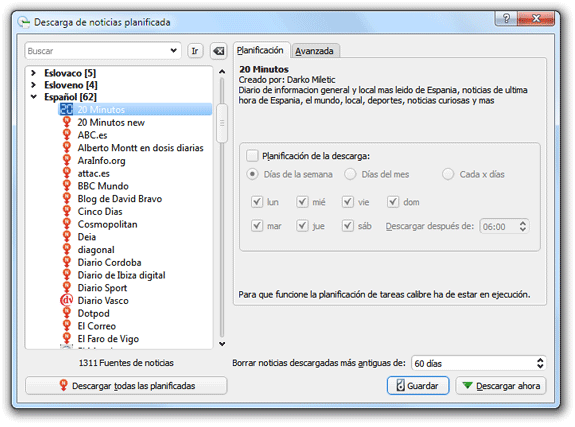
En el caso de que la web o medio que queramos leer no esté incluida en la lista, no te preocupes. Se puede seleccionar la opción Añadir una nueva fuente de noticias (flechita derecha en el icono Descargar noticias (RSS)), mostrando un nuevo panel donde podremos añadir uno o varios canales:
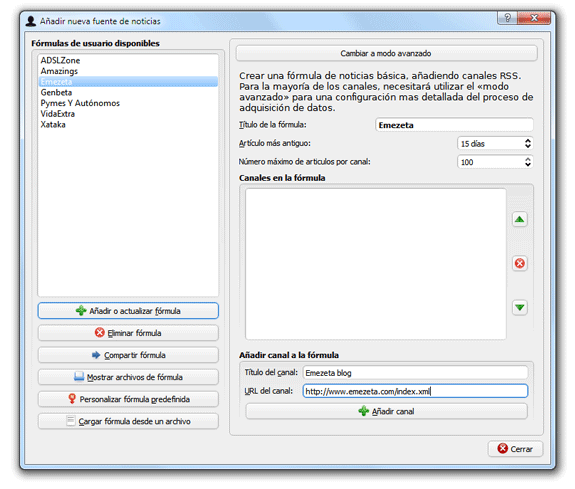
Como se puede ver, basta con incluir los siguientes datos:
- Título de la fórmula: Emezeta
- Máximo de artículos atrás: 15 días
- Máximo de artículos por canal: 100
- Título del canal: Emezeta blog
- URL del canal: http://www.emezeta.com/index.xml
Y así podemos ir añadiendo otros sitios web para completar nuestra biblioteca con los artículos de nuestras webs preferidas.
10. Enviar libros por email
Una opción que puede complementarse perfectamente con la anterior, es la de enviar libros por correo electrónico. Hasta ahora sabemos como ir añadiendo libros a la biblioteca principal de Calibre, almacenada en nuestro PC, y cómo enviarlos a un dispositivo, conectándolo con un cable USB.
Sin embargo, si posees un Kindle deberías saber que es posible enviar documentos a tu Kindle mediante un email. Sólo necesitas enviar el libro al correo usuario@free.kindle.com, donde usuario es el nombre con el que nos registramos en Amazon (se puede consultar en el menú Settings del Kindle).
Entonces, una vez nos conectemos a Internet mediante WiFi con nuestro Kindle, recibiremos el documento.
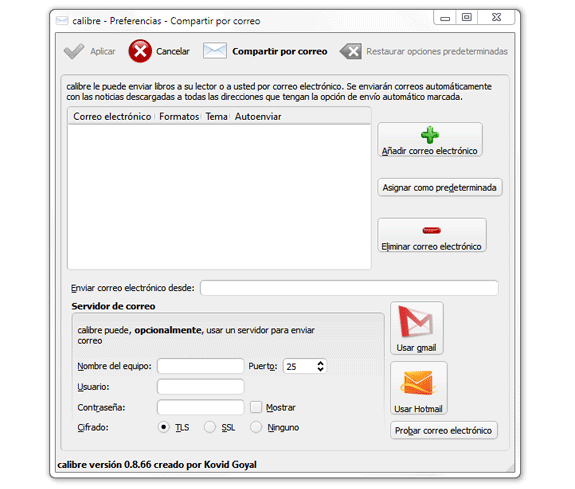
Calibre tiene un sistema para enviar libros a una dirección de correo que, combinado con el apartado anterior, puede servir para que nuestro PC se encargue de descargar artículos de nuestras webs favoritas, las empaquete en ebooks, y las envíe por correo.
Independientemente de donde nos encontremos nosotros, sólo tendríamos que conectarnos a una WiFi y esperar tranquilamente a recibir los libros electrónicos en nuestro dispositivo.
Para configurar este apartado, sólo tenemos que rellenar los datos de nuestra cuenta de correo Gmail (por ejemplo), o configurar un servidor SMTP manualmente.
11. Search the Internet
Existe un complemento llamado Search the Internet, con el cuál puedes obtener acceso directo al libro seleccionado en la web de una librería añadida por nosotros, útil para tareas de obtención de datos (que no se pudieron obtener con los metadatos automáticos) o simplemente, para comprar en formato físico un libro que nos ha gustado mucho.
El complemento en cuestión es Search the Internet, y personalizándolo podemos añadir nuestros propios motores de búsqueda:
| Librería | URL |
|---|---|
| Amazon España | http://www.amazon.es/s/ref=nb_sb_noss?url=search-alias%3Dstripbooks&field-keywords={author}+{title} |
| Casa del Libro | http://www.casadellibro.com/busqueda-libros?busqueda={title} |
| Busca Libros | http://www.buscalibros.com.es/buscar.php?titulo={title}&autor={author} |
| El Corte Inglés | http://www.elcorteingles.es/tienda/libros/facet/facetGlossary.jsp?addFacet=SRCH%3a{title} |
| FNAC España | http://busqueda.fnac.es/search/quick.do?text={title}&category=book |
También podemos añadir atajos de teclado, pudiendo pulsar una tecla sobre un libro seleccionado y accediendo a la web en cuestión para buscar el libro.
12. Wiki Reader
Si somos de los que cada vez que entramos en la Wikipedia nos pasamos horas y horas leyendo y saltando de artículo en artículo, el complemento Wiki Reader te gustará.
Se trata de un complemento en el que podemos indicar la URL de una (o varias) entradas de la Wikipedia y éste descargará el contenido de la misma en formato PDF en nuestra biblioteca de Calibre.
13. Calibre Server
Es posible activar una característica especial incluida en Calibre, en la que el programa comienza a actuar como servidor de contenidos, de forma muy similar a un Media Center, pero con libros en lugar de películas.
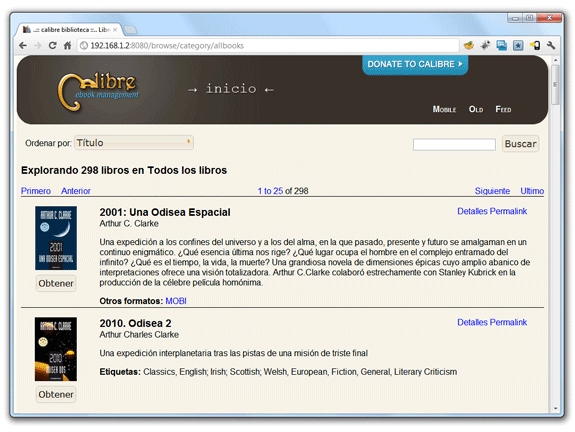
Una vez activado en Conectar/Compartir / Iniciar servidor de contenidos, podremos acceder desde cualquier dispositivo conectado a nuestra red, ya sea desde un navegador en otro PC, un móvil o tablet Android, iPhone o iPad o desde nuestro mismo Kindle.
Para acceder basta con especificar la IP del sistema que tiene instalado Calibre (si no sabes que IP es, vuelve a la opción de iniciar servidor de contenidos, que ahora la indicará) seguido del puerto especificado (por defecto, 8080). Por ejemplo, http://192.168.1.2:8080.
14. Send to Kindle
Existe una aplicación para Android llamada Send to Kindle, que nos permitirá enviar páginas web o documentos al Kindle para leer más tarde. Muy útil si sueles leer mucho contenido compartido en Twitter o en otras redes sociales.
Utiliza el mismo sistema de correo electrónico explicado en el apartado 10. Si la interfaz nos parece muy simple y queremos otra aplicación más detallada, también tenemos Push to Kindle (1,70 euros).
15. Duokan Dual System
Por último, recordar el excelente sistema operativo dual para Kindle llamado Duokan. Se trata de un sistema alternativo, desarrollado por un equipo de desarrollo Chino, que mejora sustancialmente la experiencia en nuestro dispositivo Kindle (sobre todo en la lectura de documentos PDF).
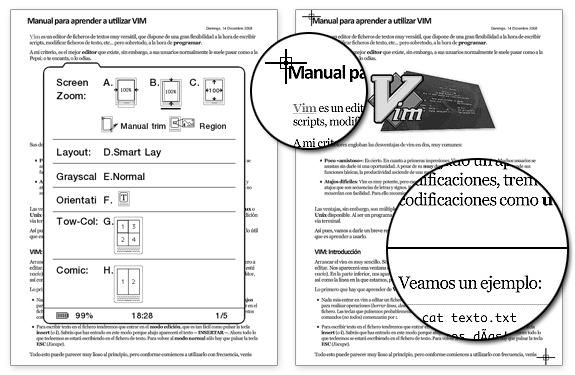
Lo realmente interesante, es que puedes instalar este sistema en tu Kindle sin necesidad de borrar el sistema tradicional, estableciendo un arranque dual que permite iniciar con el sistema operativo de Amazon o con el Duokan, a gusto del usuario.
Si estás interesado en este sistema, puedes obtener más información en el artículo Duokan, sistema alternativo para Kindle. Verifica bien la versión más adecuada para tu versión de Kindle, puesto que existen varias posteriores.
Si te interesa y te has quedado con ganas de más trucos y curiosidades, aquí tienes una recopilación de trucos de configuración de Calibre.